ghid de descărcare și instalare pas cu pas QTP (UFT) – tutorial de instruire 2
în articolul precedent am văzut despre „Introducere în testarea funcțională unificată HP (UFT)”. Astăzi demonstrăm pe ghid pas cu pas pentru cum să descărcați și să instalați UFT (cea mai recentă versiune a QTP).
QTP (UFT) 12.0 cerințe de sistem
după cum știm cu toții că cea mai recentă versiune a HP Quick Test Pro este numit ca HP QTP (UFT) 12.0. Dacă utilizatorul dorește să descarce și să instaleze cea mai recentă versiune QTP, mai întâi ar trebui să cunoască cerințele minime de sistem.
deoarece, este întotdeauna mai bine să aibă o configurație mai mare decât cerințele minime.
cerințele minime de sistem pentru QTP (UFT)12.0 sunt,
| spațiu liber pe Hard Disk | 1 GB de spațiu liber este necesar pentru a localiza fișierele și folderele aplicației. În plus, este necesar 120 MB de spațiu liber pe discul în care este instalat sistemul de operare. |
| procesor de calculator | Pentium IV (1.6 Ghz) sau mai mare microprocesor |
| sistem de Operare | Windows XP Service Pack 3, Windows Vista, Windows 7 și Windows 8/8.1. |
| Setări de culoare | Culoare înaltă (16 biți) |
| placă grafică | placă grafică cu memorie video de 64 MB |
| Browser | Microsoft Internet Explorer 7.0 |
| memorie | este necesară o memorie minimă de 2 GB pentru a încărca simultan trei programe de completare și pentru a încărca mai multe programe de completare este necesară mai multă memorie. De asemenea, este necesară mai multă memorie atunci când utilizați opțiunea Salvare film în rezultate pentru a captura filme în timpul sesiunilor de rulare. |
| Setări de culoare | Culoare până la 16 biți |
| placă grafică | placă grafică cu memorie video de 64 MB |
| unitate Hard Disk | 5400 RPM |
| Browser | Microsoft Internet Explorer 7.0 |
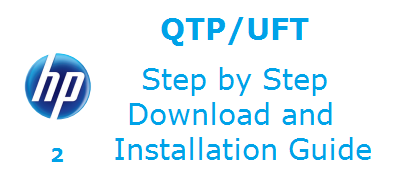
notă importantă:
- utilizarea UFT cu IE 11 în Windows 8.1 mașină, aici Internet Explorer 11 nu poate funcționa. Pentru a face IE perfect pentru UFT, dezactivați manual „activați Modul protejat îmbunătățit* „și” activați Modul protejat ” în Internet Explorer.
Disable „Enable Enhanced Protected Mode*” from Tools > Internet Options > Advanced tab > security node > Enable Enhanced Protected Mode
Disable „Enable Protected Mode”from Tools > Internet Options > Security tab
- dacă cineva a instalat două versiuni ale QTP – one este în 32 de biți și alte este în 64 de biți,apoi UFT se deschide mai întâi în 32 de biți, mai degrabă decât pe 64 de biți, atunci când utilizatorul va porni aplicația UFT.
- Oficial, UFT 12 nu funcționează pe Windows XP sau Windows Vista OS. Practic funcționează pe Windows 7 cu service pack 1.
QTP (UFT) 12.0 Download link
pentru a instala UFT 12.0, sistemul dvs. ar trebui să aibă IE 7, 8 sau 9 și, de asemenea, windows XP SP2 sau XP SP3 sau Vista SP2 sau Windows 7 SP1. Utilizatorul ar trebui să aibă drepturi administrativepe o anumită unitate pentru a instala UFT.
deoarece, QTP este un instrument comercial; utilizatorul poate obține și descărca versiunea de încercare de pe site-ul HP, direct. Aici, doar cea mai recentă versiune de QTP care este UFT (Unified functional testing) „12.0” este disponibilă pentru descărcare. UFT 12.0 poate fi instalat fie de la:
1) site-ul UFT HP: http://www8.hp.com/us/en/software-solutions/unified-functional-testing-automated-testing/index.html
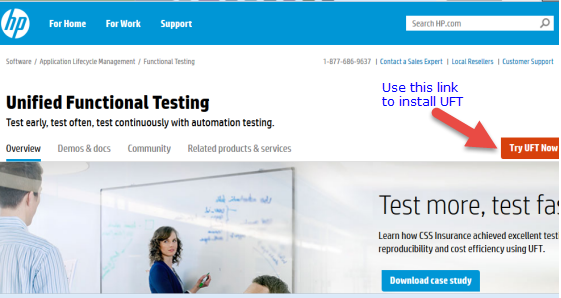
2) adresa URL a descărcărilor HP: „http://support.openview.hp.com/downloads.jsp”
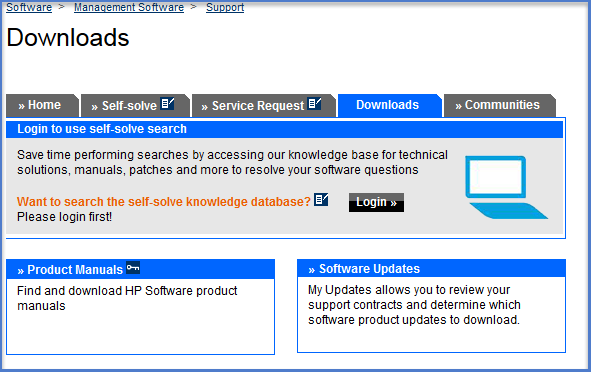
să începem procesul de descărcare și instalare QTP (UFT) 12.0,
Deschideți URL: „http://www8.hp.com/us/en/software-solutions/unified-functional-testing-automated-testing/index.html” și faceți clic pe „Încercați UFT acum”, prezentat mai sus în figură.
următoarea fereastră va fi „termenii de utilizare a descărcării Software-ului”, faceți clic pe butonul „Sunt de acord” pentru a continua mai departe.
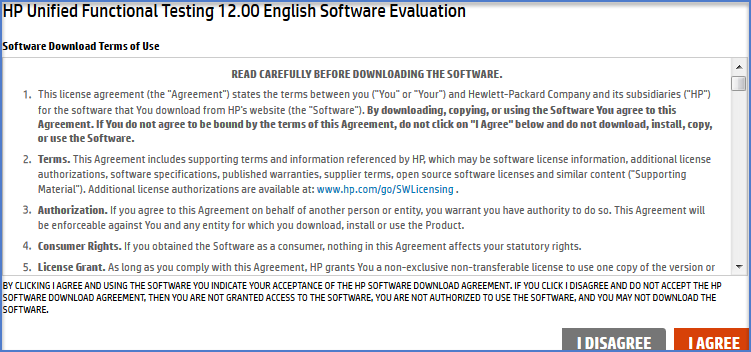
odată ce utilizatorul face clic pe butonul” Sunt de acord”, se deschide fereastra de descărcare” software și materiale de sprijin ” cu patru linkuri de descărcare. Utilizați linkul corespunzător pentru a descărca software-ul.
Faceți clic pe primul pentru a descărca UFT 12.0 că Dimensiunea fișierului este de 1,49 GB, ar putea dura mai mult de o oră pentru a descărca fișierul, depinde în totalitate de viteza de bandă largă.
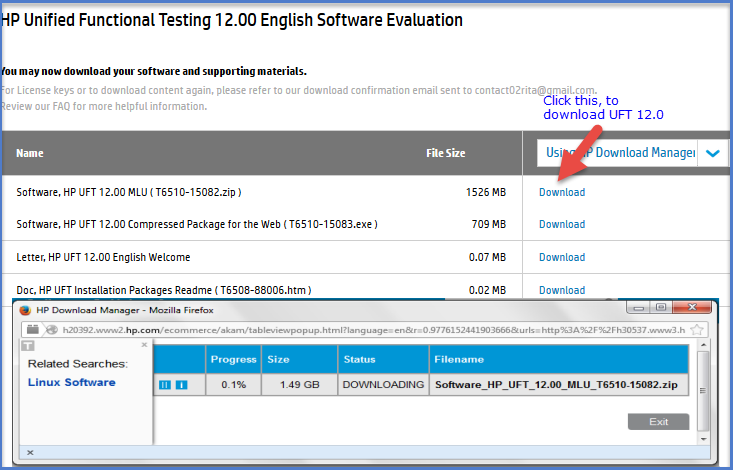
odată ce procesul de descărcare se termină, localizați fișierul descărcat UFT 12.0 oriunde doriți și unde obțineți un spațiu liber pe unitate, aproximativ 1 GB.
UFT 12.0 fișierul descărcat este în format de fișier Zip, dezarhivați-l și executați „Setup.exe ” fișier.
după ce faceți clic pe Setup.fișier exe, următoarea fereastră de execuție se va deschide cu numărul de opțiuni, prezentat în figura de mai jos. Printre aceste opțiuni selectați „testare funcțională unificată configurată” din listă.
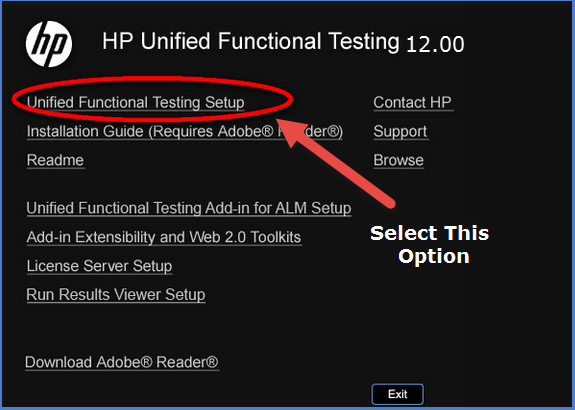
când faceți clic pe” Configurare Testare funcțională unificată”, se deschide Expertul de configurare”HP Unified Functional Testing 12.00″, faceți clic pe Următorul pentru a continua mai departe, așa cum se arată în figura de mai jos,
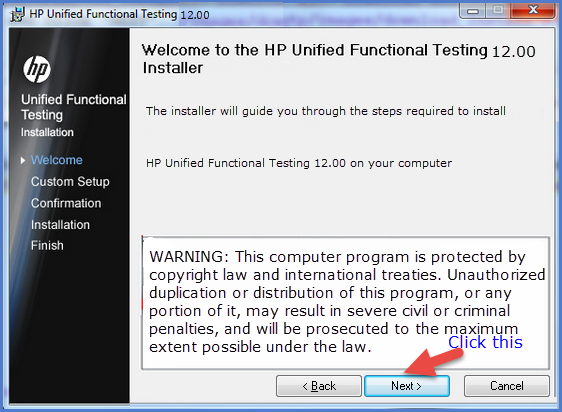
următorul va fi fereastra”acord de licență”, faceți clic pe butonul” Sunt de acord „și apoi pe butonul” Următorul”.
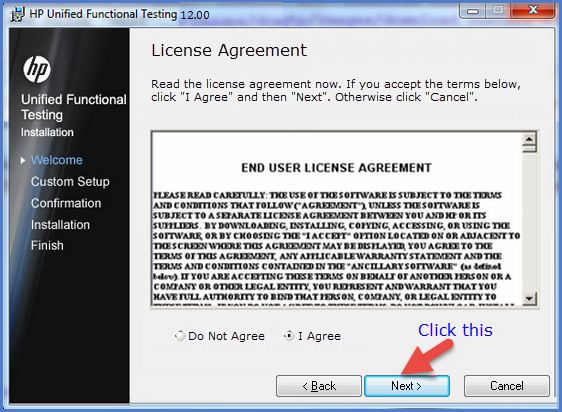
după fereastra „acord de licență”, următorul va fi fereastra”Informații despre clienți”, menționați numele și organizația dvs. în fereastra de informații despre clienți și faceți clic pe”Următorul”.
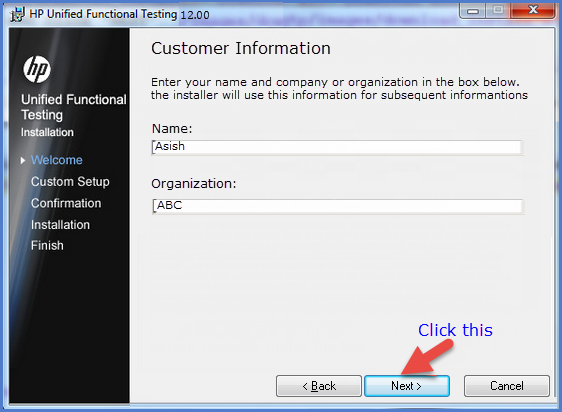
după fereastra „informații personalizate”, următoarea va fi fereastra de configurare personalizată pentru a selecta fereastra corespunzătoare, alegeți programele de completare corespunzătoare în funcție de cerința aplicației sau a proiectului pe care urmează să o testați folosind UFT 12.0.
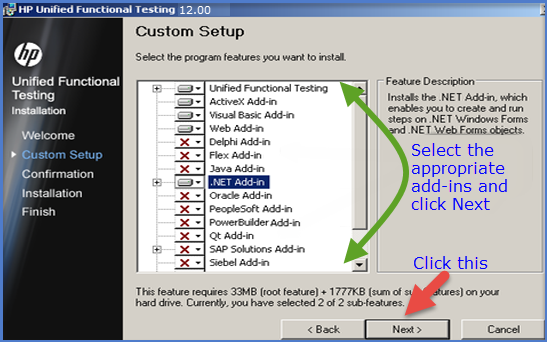
următoarea este fereastra” Folder de instalare a selecției”, alegeți calea în care doriți să instalați UFT 12.0 apoi faceți clic pe „Următorul”
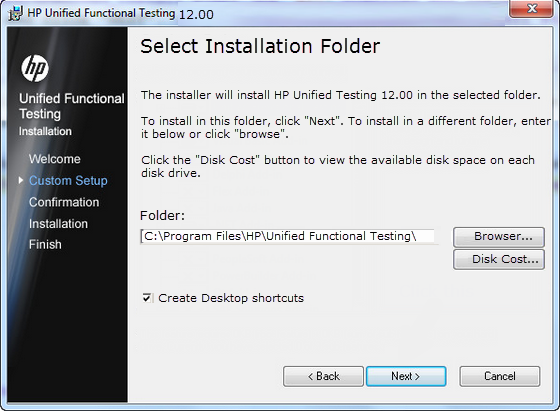
Faceți clic pe butonul „Următorul” pentru a confirma instalarea.
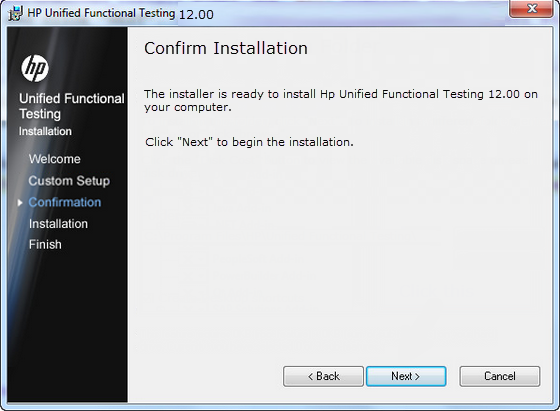
după ce faceți clic pe” Următorul”, în figura de mai sus, începe procesul de instalare, care ar putea dura ceva timp până la finalizare.
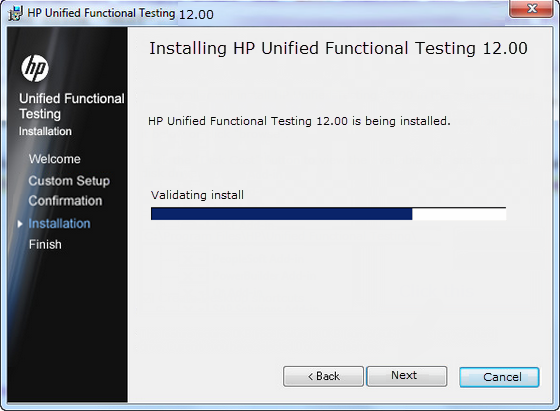
odată ce procesul de instalare finalizat, veți primi mesajul spunând că „HP UFT 12.00 a fost instalat cu succes”, faceți clic pe „Finalizare” pentru a confirma.
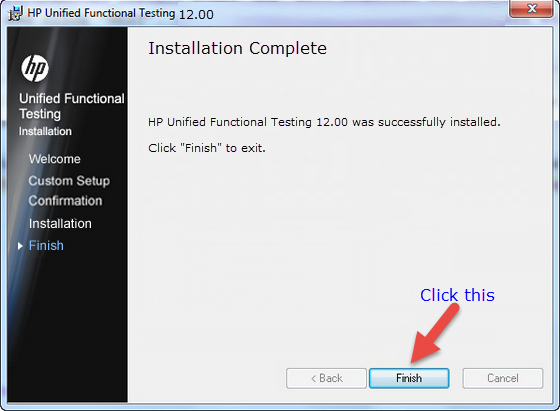
după finalizarea procesului de instalare, se deschide caseta de Dialog „cerințe suplimentare de instalare”. Selectați totul din listă, dar în timp ce selectați „Run License Installation Wizard”, trebuie doar să decideți ce versiune doriți să instalați – Trial for 30 days version or License version.
Pentru versiunea de încercare de 30 de zile – nu bifați opțiunea”rulați Expertul de instalare a licenței”.
Pentru versiunea de licență – bifați opțiunea „rulați Expertul de instalare a licenței”.
aici, instalăm versiunea de licență a UFT 12.00.
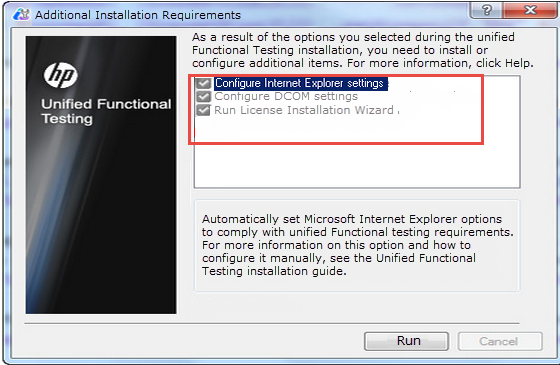
doar alege tipul de licență, pentru a utiliza UFT 12.00,
- Seat – este explicit pentru computer. O licență seat este practic versiunea de încercare sau o versiune demo a UFT cu valabilitate de 30 de zile. Pentru a utiliza această licență seat, utilizatorul nu are nevoie de nici o cheie. Funcționează pe un sistem care nu a avut UFT instalat înainte de a instala 30 de zile de versiune demo. În timpul perioadei demo,utilizatorul poate contacta HP pentru a oferi o licență de scaun permanent, oferind mașini codul de blocare.
- concurente: este,de asemenea, numit ca licență plutitoare, are nevoie de un server de licență concurente pentru a fi instalat în birou/rețea locală, alege această posibilitate și introduceți serverele de licențiere IP sau nume.
odată ce instalarea se termină, reporniți aparatul și obțineți UFT 12.00 de la început -> toate programele -> HP Software -> HP Unified Functional Testing.
în articolul următor ne vom concentra mai mult pe subiecte precum UFT 12.0 Descriere, primul aspect după instalare și înregistrare & funcții De redare etc. Așa că rămâneți la curent cu articolele interesante viitoare din coadă.
dacă vă bucura de lectură acest articol vă rugăm să asigurați-vă că să-l împărtășească cu prietenii tăi. Vă rugăm să lăsați întrebările/sfaturi / sugestii în secțiunea de comentarii de mai jos și voi încerca să răspund cât mai multe pot. De asemenea, vă puteți abona la STC articol interesant de mai jos pentru a rămâne la curent cu lumea de testare:
Ilfov Aboneaza-te la US Ilfov
dacă nu sunteți cititor regulat al acestui site, atunci foarte vă recomandă să vă înscrieți pentru newsletter-ul nostru de e-mail gratuit!! Înscrieți-vă doar furnizând adresa dvs. de e-mail de mai jos:
testare fericită!!!




